Se on Applen mestariteos piilottaa arkaluonteiset korttitiedot sen fyysiseltä Apple Card -kortilta. Siksi, jos haluat käyttää Apple Card -korttisi numeroa manuaalisesti, lue tämä artikkeli saadaksesi lisätietoja korttisi numeron näkemisestä Apple-lompakossasi.
Fyysinen luottokortti sisältää kaikki tiedot, joita tarvitset maksujen suorittamiseen itse kortilla. Se on todellinen turvallisuusvirhe korttien myöntäjiltä.
Jos et ole aktivoinut kaksivaiheista todennusta (2FA) luottokortillasi, kuka tahansa korttisi saava voi tehdä hyväksymättömiä ostoksia. Myös kadonneen luottokortin ilmoittaminen ja estäminen vie aikaa.
Koska Apple on tietoturvasta kiinnostunut yritys, se innovoi jatkuvasti ainutlaatuisia tuotteita, jotka ovat erittäin turvallisia. Yksi tällainen Applen tuote on sen Apple Card -ohjelma.
Titaanisella Apple Cardilla on tyylikäs ulkonäkö. Se sisältää vain nimesi, myöntäneen pankin nimen, Apple-logon ja (Europay, Mastercard ja Visa) EMV-siru. Kuinka sitten syötät kortin numeron, turvakoodin ja vanhenemisen kauppiaiden maksualustoilla, jotka eivät hyväksy Apple Payta?
Se on yksinkertaista! Voit tarkastella korttitietoja yhteensopivasta Apple-laitteesta. Mutta et tiedä tai unohdit kuinka nähdä korttien numerot Apple-lompakossasi? Ei huolia! Täältä löydät kaikki tehokkaat menetelmät.
Kuinka nähdä korttinumerot Apple Walletissa
Apple-laitteesi tarjoavat sinulle erittäin turvallisen ympäristön Apple Card -korttisi salaisten tietojen, kuten kortin numeron, vanhenemisen, verkon ja suojakoodin, katseluun ja käyttämiseen.
Voit kokeilla seuraavia menetelmiä nähdäksesi kortin numeron Apple Walletissa. Nämä ohjeet koskevat myös Apple Pay -virtuaalikortteja.
1. Katso Kortin numero Apple Walletista: iPhone
- Avaa Applen lompakko sovellus osoitteesta Aloitusnäyttö tai Sovelluskirjasto.
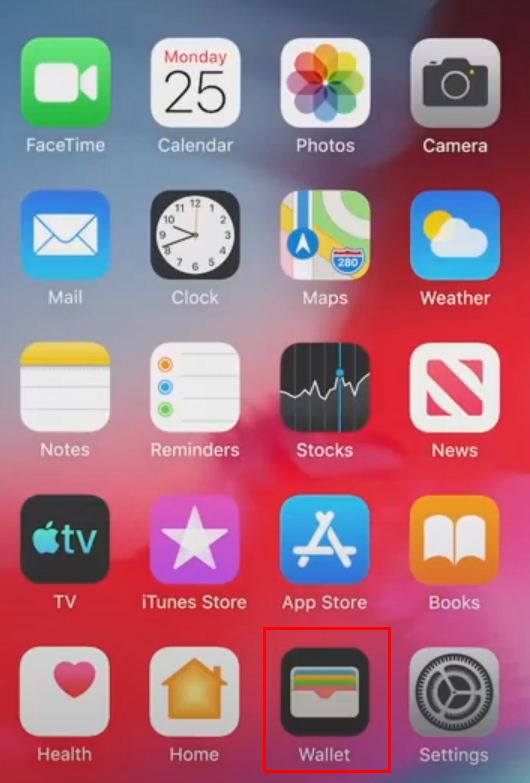
- Näet kaikki lisätyt luottokortit, pankkikortit, osavaltion henkilötodistukset, joukkoliikennekortit jne.
- Etsi Apple Card tässä luettelossa ja napauta sitä.
- Napauta kolmen pisteen valikkoa kortin päällä.
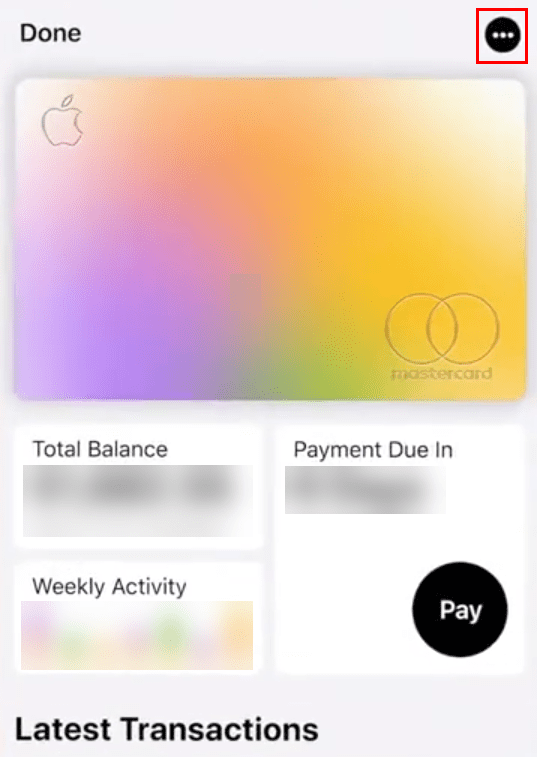
- Käytössä Apple Card -näyttö, näet joko Kortin tiedot valikko tai pienen kortin kuvake numerolla 123. Napauta mitä tahansa näistä.
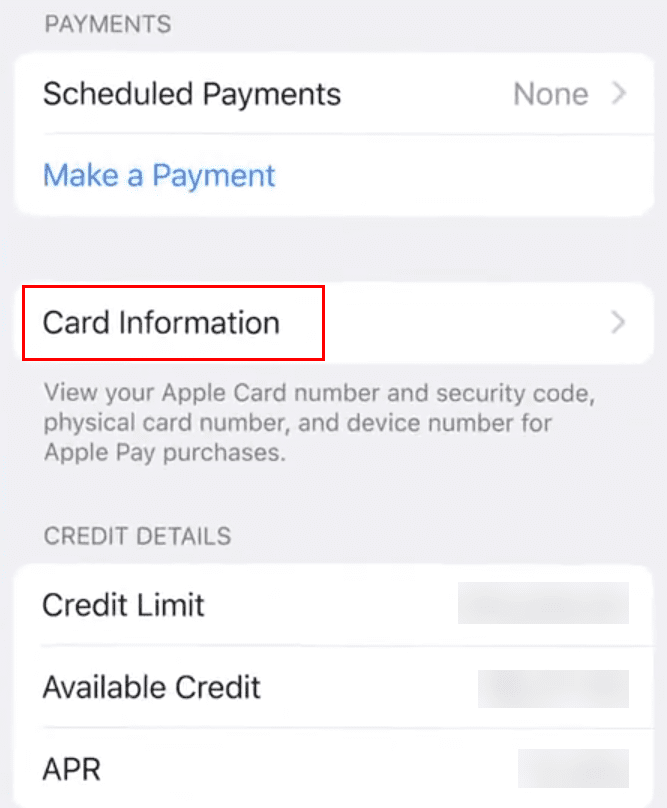
- Nyt sinun on todennettava näytön virtuaalisen kortin numerotoiminto iPhonen kautta Kasvojen tunnus tai Pääsykoodi.
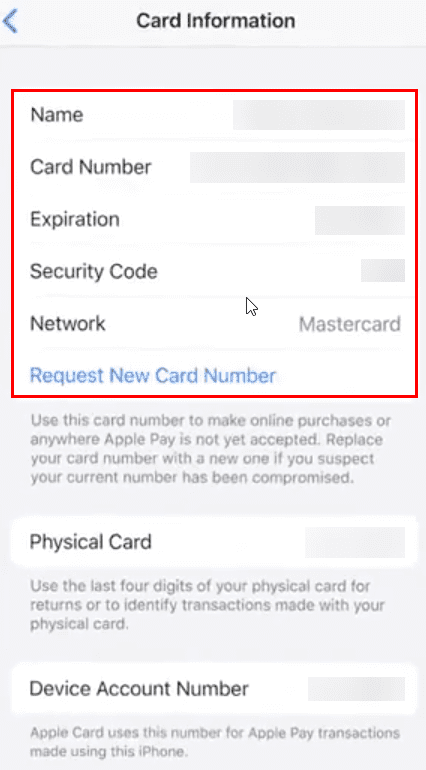
- Todennuksen jälkeen näet kaikki tiedot, jotka tarvitset Apple Cardilla manuaalisesti maksamiseen.
Jos et näe vaihtoehtoa, et todennäköisesti ole päivittänyt iPhoneasi pitkään aikaan. Mene asetukset > Kenraali > Ohjelmistopäivitys päivittääksesi laitteen uusimpaan iOS-versioon.
2. Katso Kortin numero Apple Walletista: Apple Watch
Sinulla on myös pääsy Apple Cardin suojattuihin tietoihin Apple Watchistasi. Seuraa näitä ohjeita saadaksesi Apple Cardin tiedot:
- Etsi Wallet-sovellus sinun Apple Watch ja avaa se.
- Vieritä, kunnes löydät omasi Apple Card tai Apple Pay -kortti. Napauta sitä.
- Sinun pitäisi nähdä a Kortin tiedot menu täältä. Valitse se.
- Kirjoita oma Apple Watchin pääsykoodi.
- Sinun pitäisi nyt nähdä Apple Cardin tai Apple Pay -kortin korttinumero.
3. Katso Kortin numero Apple Walletissa: iPad
iPadilla voit kokeilla seuraavia ohjeita:
- Sinun Apple iPad, avaa asetukset sovellus.
- Vieritä vasemmalla puolella alaspäin, kunnes löydät Lompakko ja Apple Pay.
- Alla Maksukortit valikossa, sinun pitäisi nähdä kaikki aktiiviset kortit.
- Napauta Apple Pay -kortti tai Apple Card.
- Seuraavalla näytöllä näet Tiedot -välilehti. Napauta sitä.
- Valitse Kortin tiedot ja todenna toiminto kautta Pääsykoodi, Kasvojen tunnus, tai Kosketustunnus.
- Kortin numeron, turvakoodin ja vanhenemisajan pitäisi olla nyt edessäsi.
Kuinka saada korttinumero Apple Paysta?
Näet vain Apple Card - ja Apple Pay -korttisi suojatut tiedot Apple Wallet -sovelluksessa. Se ei anna sinun nähdä muiden perinteisiltä pankkikanavilta saamiesi maksu- tai luottokorttien suojattuja tietoja.
Sen tarkoituksena on suojata turvallisuuttasi ja noudattaa PCI- ja DSS-standardeja. Jos haluat nähdä näiden kolmannen osapuolen luotto- tai maksukorttien tiedot, sinun on tarkistettava fyysiset kortit.
Kuinka nähdä korttinumerot Apple Walletissa: viimeiset sanat
Nyt tiedät, kuinka löydät korttitiedot Apple Wallet -sovelluksesta Apple Pay -virtuaalikortille ja Mastercardin fyysiselle titaani-Apple Card -kortille.
Jos tiedät muita vinkkejä korttinumeron hankkimiseen Apple Paysta tai Apple Walletista, mainitse ne alla olevassa kommenttikentässä.
Seuraavaksi yksinkertainen oppimisopas miten Apple Payta käytetään.